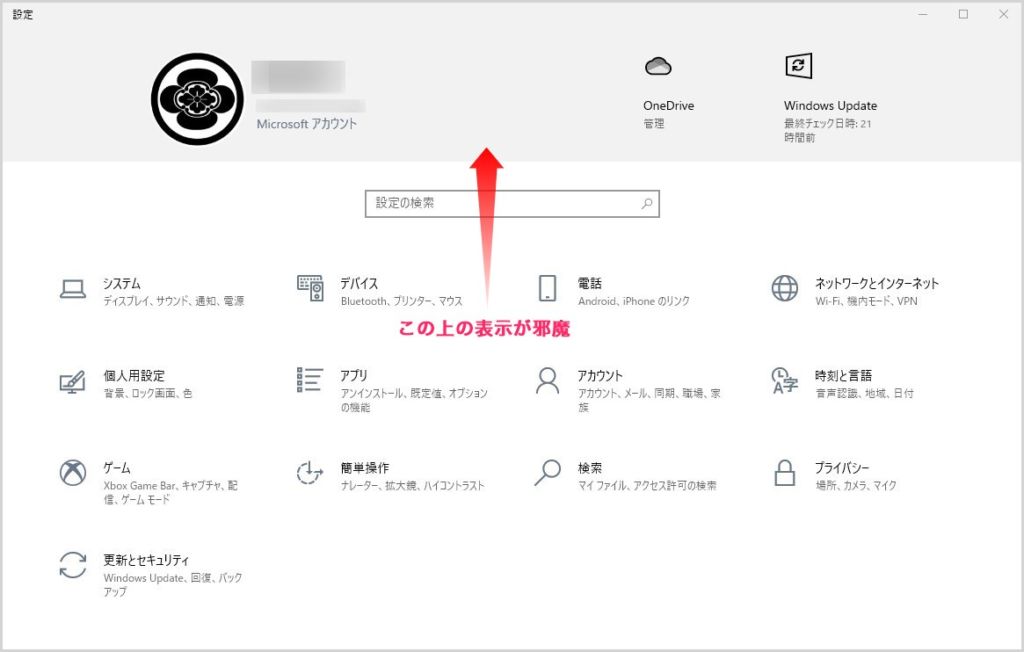Windows 10 バージョン 20H2 から、Windows の設定を起動するとウィンドウの上部に、アカウント・OneDrive・Windows Update が表示されるようになりました。
正直この表示は、目障りと言いましょうか・・・クッソ邪魔じゃなですか?
画面が小さいノートPCだと、この上部表示があるおかげで、ウィンドウ下にある設定メニューを選択するのにスクロールしなきゃいけない・・・邪魔すぎます。
個人的には、かなりありがた迷惑な改変だと感じています。皆さんはどうですか?
ぼくは、大変に邪魔だと感じているわけで、早々に非表示にしてしまいました。これ一応消すことはできるんです。
今回の記事内容は・・・
- Windows の設定の上部に表示されるアカウントなどが邪魔!非表示にする方法
レジストリをいじるのでご注意です
Windows の設定上部に表示されるようになったアカウントなどの表示を非表示にする方法は、とても簡単な手順なのですが、レジストリの値を変更するということで、間違った箇所の値をいじらないように注意して作業してください。
設定変更の手順自体は本当に簡単で、3分あれば終わります。
Windows の設定に出る上部表示を非表示にする手順
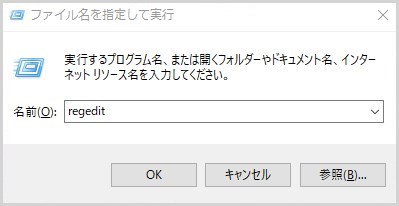
まずはレジストリを起動します。「Windows キー + R」でファイル名を指定して実行を表示させます。名前に「regedit」と入力して「OK」ボタン。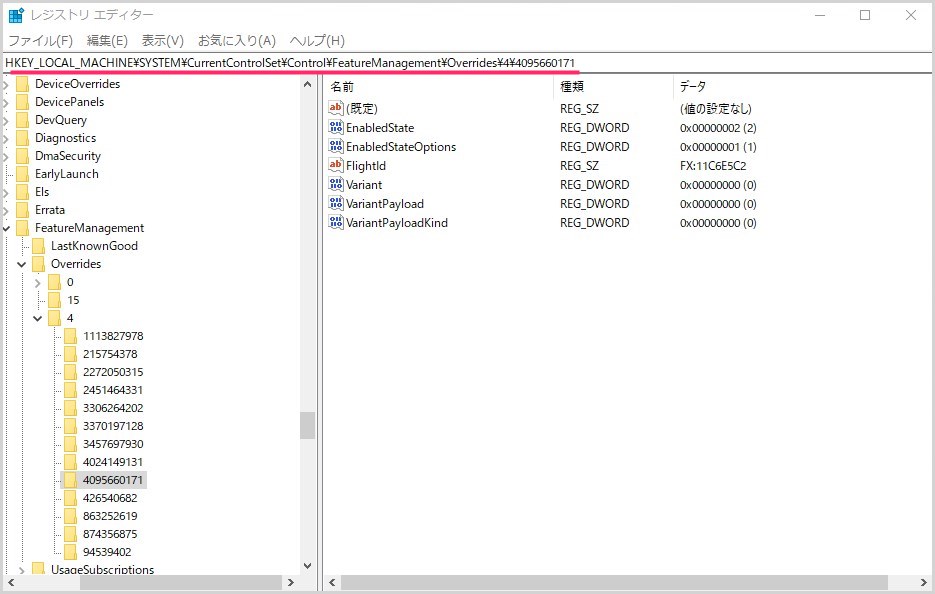
レジストリエディターが起動します。ピンク線の部分へ「HKEY_LOCAL_MACHINE\SYSTEM\CurrentControlSet\Control\FeatureManagement\Overrides\4\4095660171」を貼り付けて Enter キーを押します。- レジストリ内の「4095660171」フォルダが表示されます。

「EnabledState」があるので、それをダブルクリックします。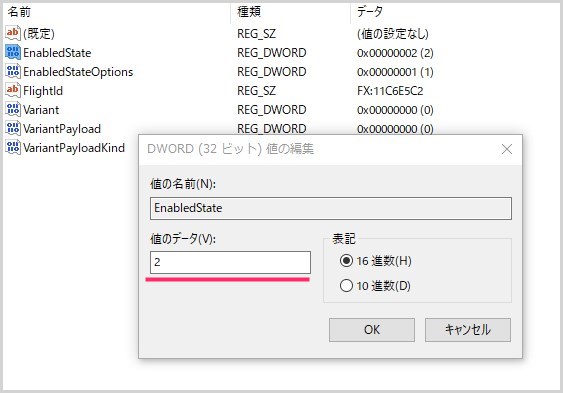
DWORD(32 ビット)値の編集ウィンドウが開きます。値のデータが「2」になっていますので、これを変更します。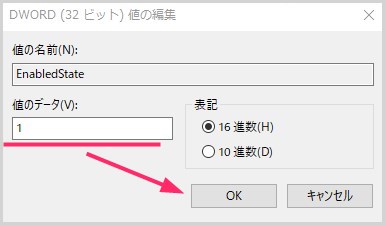
値のデータ 2 を「1」に変更して「OK」ボタンを押します。- これで Windows の設定上部に出るアカウント表示などが非表示になる設定が完了しました。レジストリエディターを閉じてください。
- パソコンを再起動します。
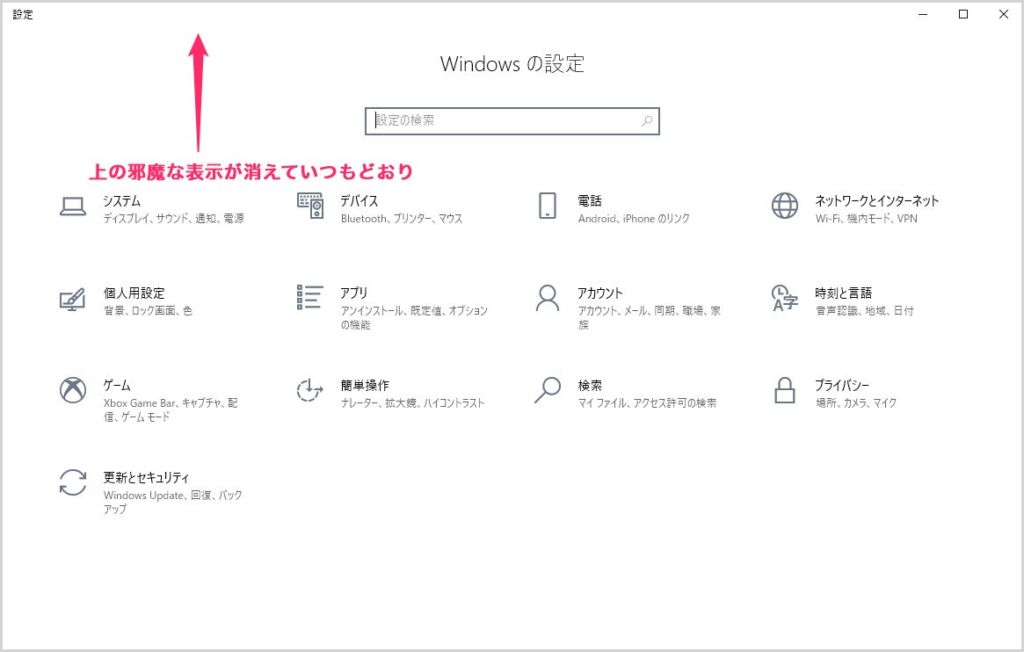
パソコンの再起動後に Windows の設定を起動すると、バッチリ邪魔な表示が非表示になって今まで通りの見やすい Windows の設定に切り替わっています。
非表示にした上部表示をもとに戻したい場合は、「1」に変更した、DWORD(32 ビット)値の編集の値のデータを「2」に戻してあげれば再び表示されるようになります。
Windows アップデートで元の表示に戻ってしまうことがあります(絶対ではないです)。元の表示に戻ってしまった場合は、レジストリから再設定してあげるとまた非表示にできます。
あとがき
今回は、Windows 10 バージョン 20H2 から表示されるようになった、Windows の設定を起動するとウィンドウの上部に、アカウント・OneDrive・Windows Update 表示を非表示にする手順を紹介しました。
ぼくのように目障り、邪魔だと感じるユーザーさんは、本記事の手順で簡単に非表示にすることができるので、ぜひお試しください。